Tutorial yang akan kita bahas kali ini mengenai bagaimana cara menggabungkan file PDF menjadi satu. Jadi misalkan anda mempunyai 2 atau lebih file PDF dan ingin menggabungkannya menjadi satu, anda berada pada artikel yang tepat.
Sebelumnya saya pernah menuliskan artikel yang masih berhubungan dengan PDF yakni bagaimana cara kompres file PDF agar ukurannya menjadi lebih kecil dan cara convert PDF ke word agar mudah diedit isi dokumennya.
3 Cara Menggabungkan File PDF
Sebelum itu, saya sarankan anda terlebih dahulu mengubah nama file PDF anda agar runtut, misal Jaringan Bagian 1, Jaringan Bagian 2, Jaringan Bagian 3 dan seterusnya.
Hal ini dilakukan agar file PDF yang akan kita gabung nanti tidak terbolak-balik dan sesuai dengan urutan filenya. Contohnya seperti dibawah ini (saya hanya ingin menggabungkan 2 file PDF saja):
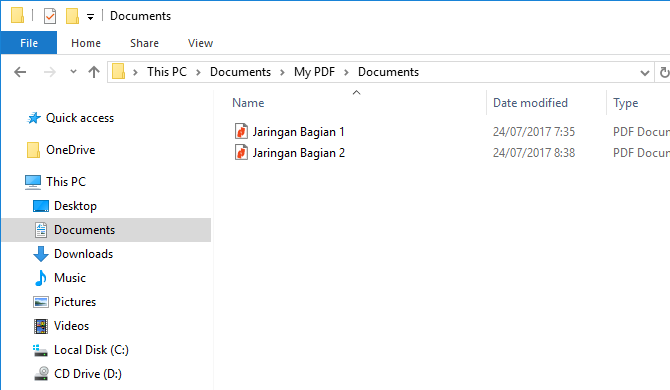
Disini saya akan menjelaskan tiga cara yang bisa anda gunakan untuk menggabungkan beberapa file PDF menjadi satu. Cara yang pertama adalah dengan menggunakan tool online dari iLovePDF, cara kedua menggunakan Adobe Acrobat Pro dan cara yang ketiga adalah dengan menggunakan NitroPDF. Simak ketiga cara menggabungkan file PDF dibawah ini:
[ez-toc]
1. Menggunakan Tool Online
Cara pertama untuk menggabungkan beberapa file PDF menjadi satu yaitu dengan menggunakan tool online. Tool online yang kita gunakan adalah iLovePDF. Simak selengkapnya mengenai cara menggabungkan file PDF melalui iLovePDF dibawah ini:
1. Kunjungi link berikut ini.
2. Selanjutnya upload file PDF anda yang ingin digabung menjadi satu dengan cara klik tombol Select PDF files.
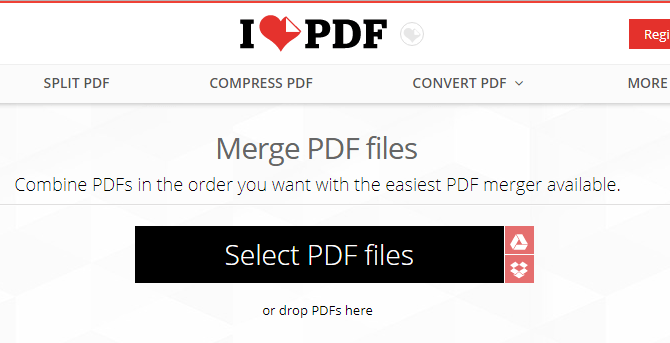
3. Sebagai contoh, saya ingin menggabungkan 2 file PDF saya yakni Jaringan Bagian 1 dan Jaringan Bagian 2 menjadi 1 file PDF. Setelah itu, klik tombol MERGE PDF.
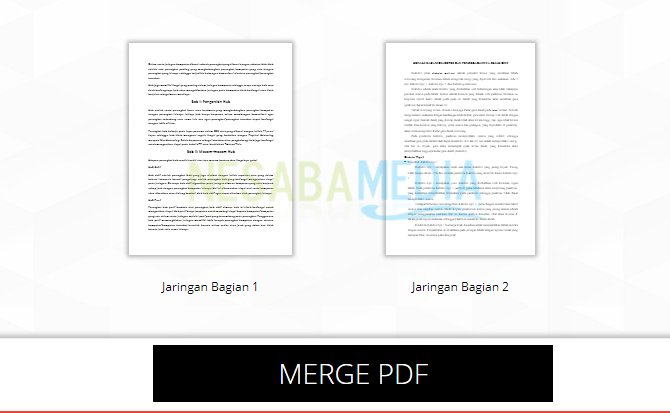
4. Tunggu beberapa menit untuk proses penggabungan file. Jika sudah berhasil digabung, file hasil gabungan akan terdownload secara otomatis.
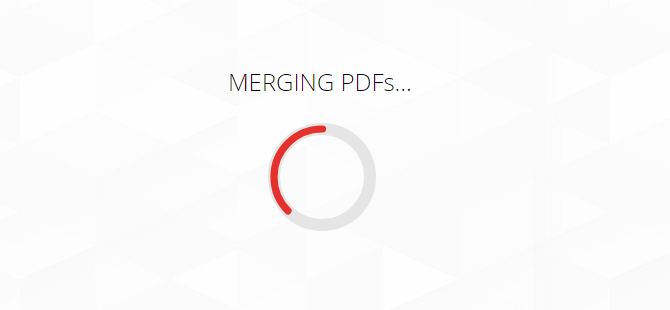
5. Jika file tidak terdownload secara otomatis, anda bisa mendownloadnya ulang dengan cara klik tombol Download merged PDF.
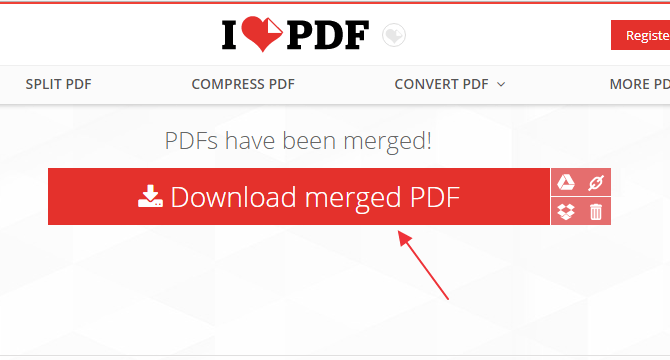
Tidak hanya digunakan untuk menggabungkan file PDF, tool online ini juga dapat digunakan untuk memisahkan file PDF menjadi beberapa halaman.
2. Menggunakan Adobe Acrobat Pro
Adobe Acrobat Pro merupakan software freemium yang digunakan untuk mengolah file PDF, mulai dari membaca, mengedit, menggabungkan dan lain sebagainya.
Terus bagaimana cara menyatukan file PDF (2 file PDF atau lebih) menjadi satu dengan Adobe Acrobat Pro? Simak caranya dibawah ini:
1. Buka Adobe Acrobat Pro, kemudian pilih Create > Combine Files into a Single PDF.
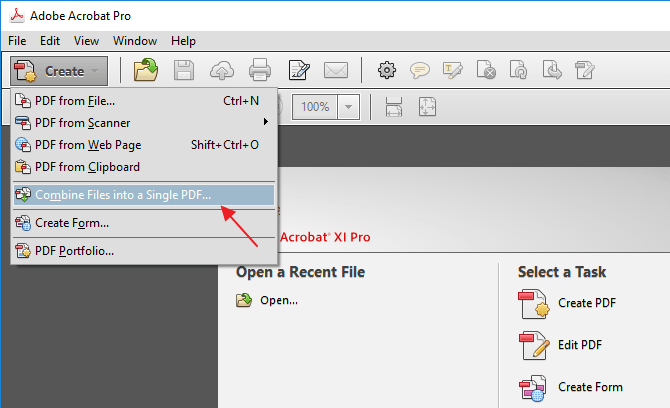
2. Pilih Add Files untuk menambahkan file PDF yang ingin digabungkan menjadi satu. Bisa juga filenya didrag pada area yang saya beri lingkaran merah.
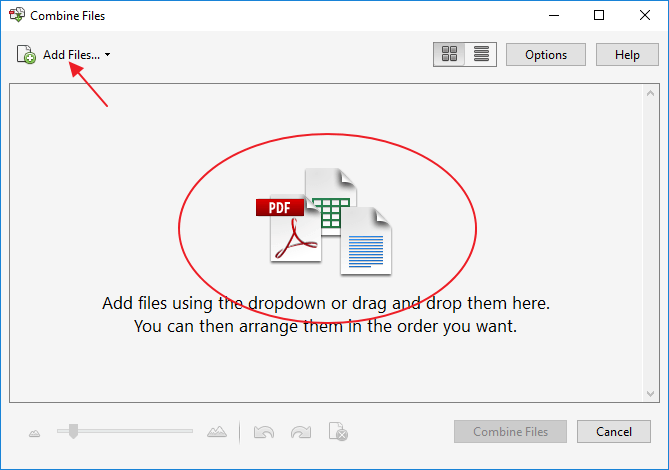
3. Sebagai contoh, saya drag kedua file PDF saya seperti yang terlihat pada gambar dibawah.
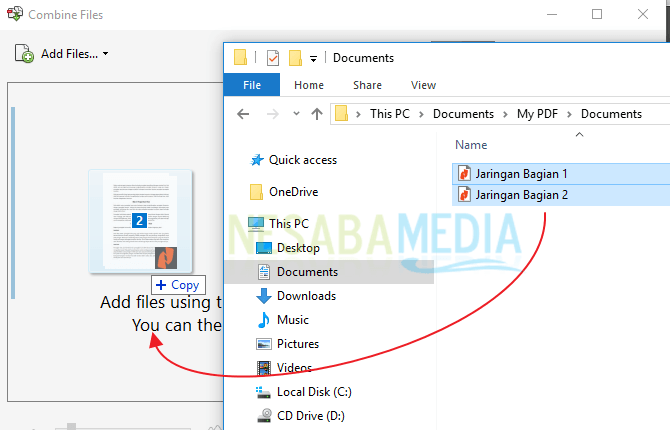
4. Pilih ikon List View seperti yang telah saya beri tanda panah.
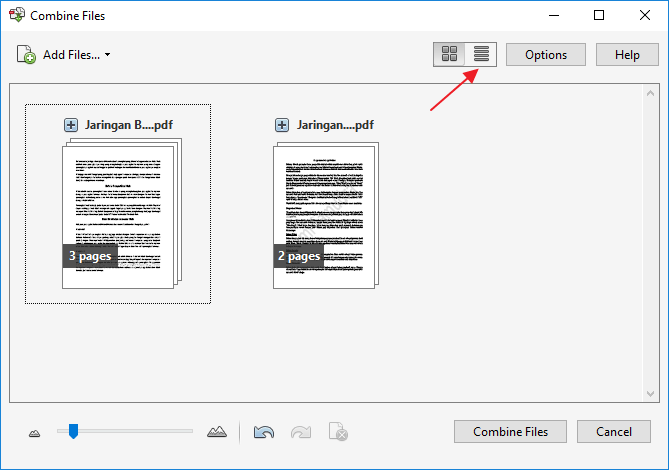
5. Pada langkah ini kita hanya memastikan urutan file PDF yang akan kita gabung benar. Jangan sampai tertukar, misal Jaringan Bagian 1 dibawah dan Jaringan Bagian 2 malah diatas. Jika sudah, pilih Combine Files.
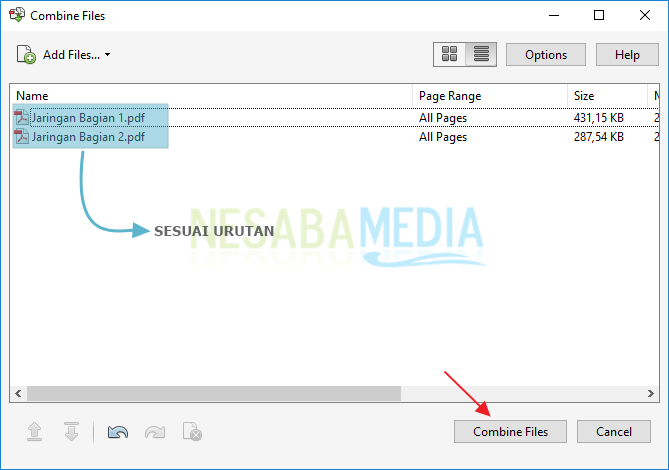
6. Tunggu beberapa menit dan hasil gabungan file pertama dan kedua akan terbuka secara otomatis. Untuk menyimpan dengan nama dan lokasi folder yang anda inginkan, pilih File > Save As.
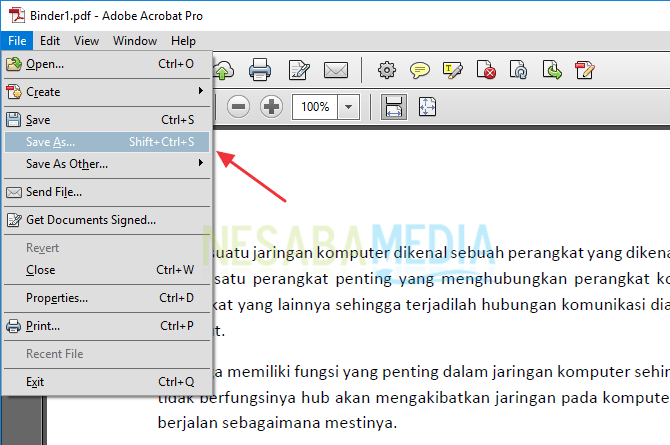
3. Menggunakan NitroPDF
Tidak kalah populernya dengan Foxit Reader maupun Adobe Acrobat Pro, NitroPDF juga merupakan software PDF viewer yang juga banyak digunakan oleh pengguna komputer, khususnya para pekerja kantoran.
Untuk cara menggabungkan beberapa file PDF menjadi satu dengan NitroPDF, anda bisa menyimak langkah-langkahnya dibawah:
1. Buka NitroPDF, kemudian pilih Combine.
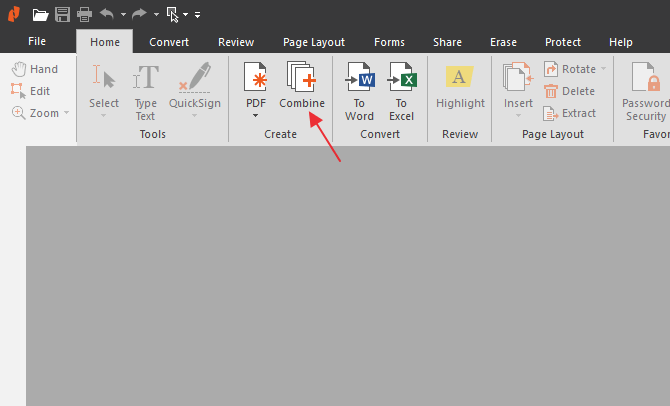
2. Untuk menambahkan file PDF yang ingin anda gabung, pilih Add Files.
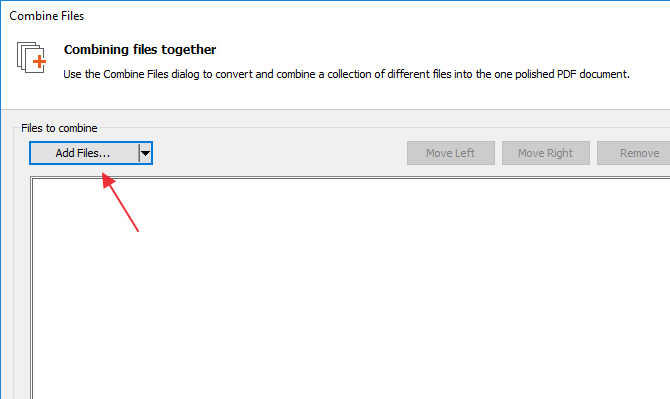
3. Jika sudah, pilih Create untuk menggabungkan beberapa file PDF anda tersebut menjadi satu.
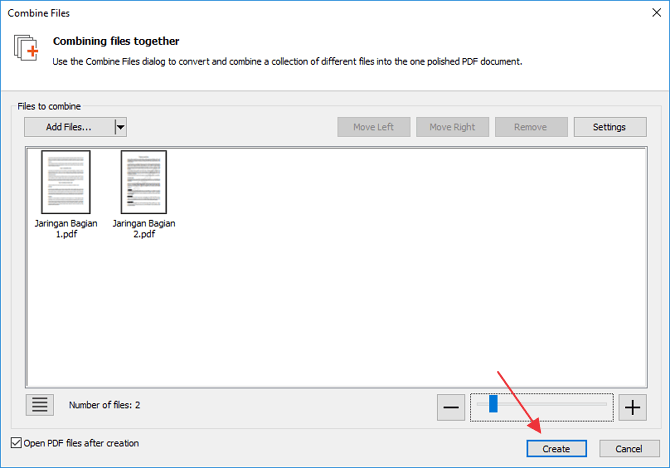
4. Pilih lokasi folder dan ketikkan nama file yang anda inginkan, misal: Gabungan Jaringan 1 dan 2. Selanjutnya pilih Save.
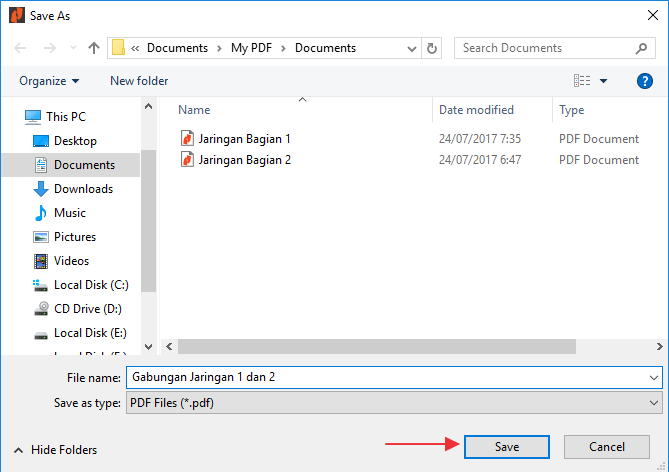
5. Tunggu beberapa menit (lama tidaknya bergantung berapa banyak halaman / ukuran file PDFnya). Jika proses penggabungan sudah selesai, file hasil gabungan akan terbuka secara otomatis.
Bagaimana? Cara menggabungkan file PDF sangat mudah, bukan? Jika anda masih mengalami masalah ketika ingin menggabungkan beberapa file PDF menjadi satu, anda bisa menanyakannya melalui kotak komentar dibawah. Oh ya, saya akan sangat berterima kasih jika anda membagikan artikel ini kepada teman-teman anda. Semoga bermanfaat!
Editor: Muchammad Zakaria
Download berbagai jenis aplikasi terbaru, mulai dari aplikasi windows, android, driver dan sistem operasi secara gratis hanya di Nesabamedia.com:

Founder dan Chief Editor di Nesabamedia.com. Lebih suka nonton film ketimbang menulis, menulis kalau lagi mood aja. Salam kenal ya!







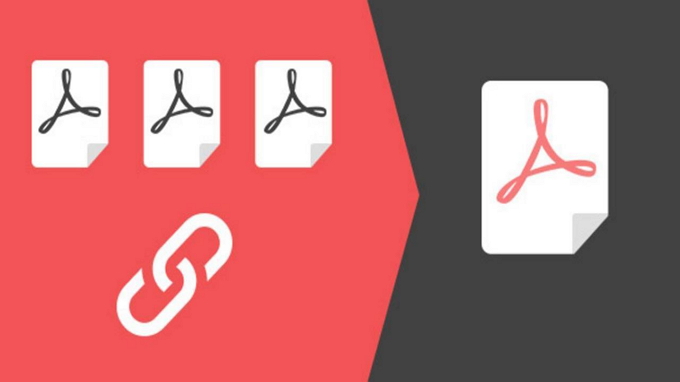
Terima Kasih Yang Tak Terhingga Dengan adanya ini sy Bisa Membantu Banyak Orang ..
Mudah mudaha amal Perbuatan Saudara Dibalas dengan sebaik baik pembalasan